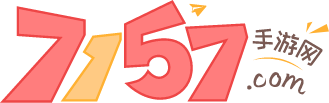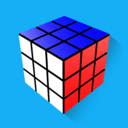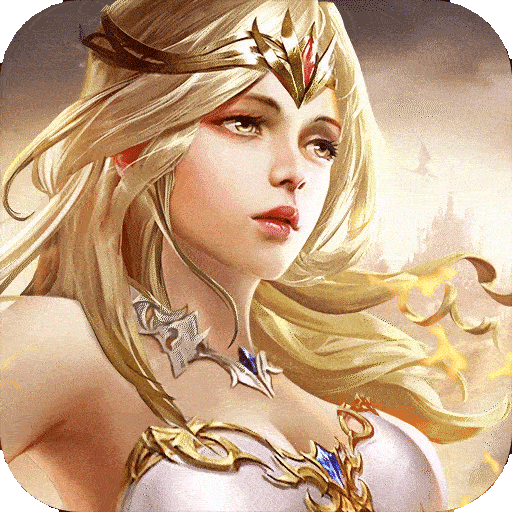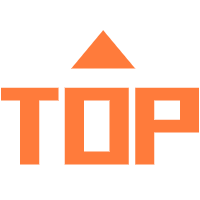检查游戏客户端和系统配置
更新游戏客户端:确保你的CF游戏客户端是最新版本。可以访问CF官网或游戏启动器检查游戏更新。
系统要求:确认你的电脑满足CF游戏的最低系统需求。不足的系统配置可能导致游戏无法启动。CF的基础系统需求通常包括
操作系统:Windows 7 以上
处理器:Intel/AMD 双核 1.8 GHz
内存:2 GB RAM
显卡:支持 DirectX 9.0c 以上
存储空间:需有足够的硬盘空间存放游戏文件
解决常见的技术问题
兼容性问题
右击CF游戏图标,选择属性,然后点击兼容性标签。
设置程序兼容模式为Windows XP或Windows 7。
勾选以管理员身份运行此程序。
防火墙和杀毒软件:确保你的杀毒软件或防火墙没有阻止CF。尝试暂时禁用防火墙和杀毒软件,然后再尝试启动游戏。

DirectX问题:CF游戏需要DirectX支持。如果你的DirectX版本过低或损坏,可以尝试重新安装或更新DirectX。

显卡驱动更新
访问你的显卡制造商网站(NVIDIA、AMD或Intel),下载并安装最新的显卡驱动程序。
重新安装游戏
如果以上方法都不能解决问题,考虑完全卸载CF,然后重新下载安装。
网络问题解决
检查网络连接:确保你的网络连接稳定。不稳定或速度过慢的网络可能会导致游戏无法启动。
网络配置优化
关闭同时运行的网络占用高的应用程序。
尝试使用网络线连接而非无线WiFi以提高网络稳定性。
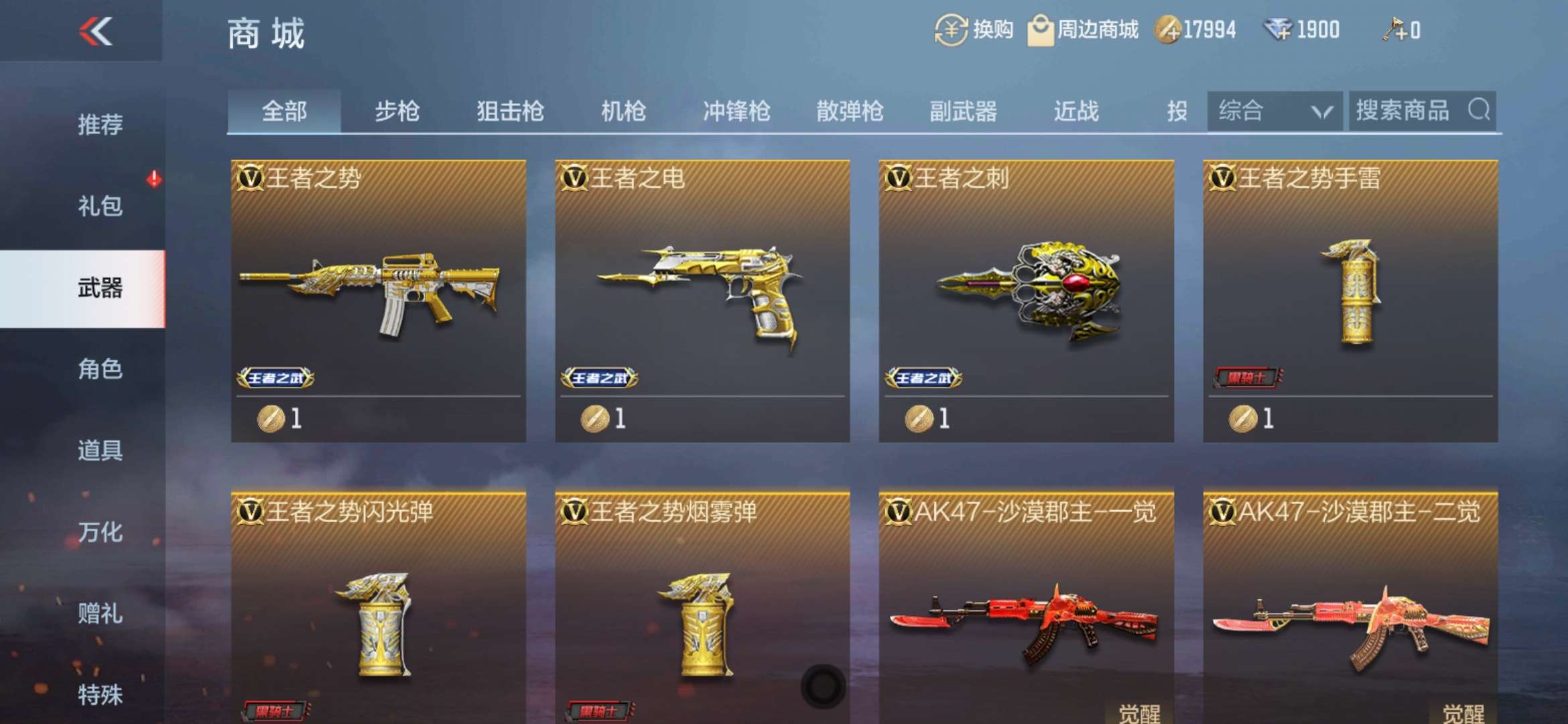
联系ISP:如果网络问题持续存在,请联系你的网络服务提供商,查询是否有网络限制或是连接问题。
应用程序冲突
常常一些后台运行的应用可能与CF产生冲突,导致游戏无法正常运行。检查以下可能干扰CF运行的程序
录屏或直播软件:如OBS、XSplit等。
游戏加速器或VPN:部分游戏加速器或VPN应用可能与CF客户端产生冲突。
其他游戏或重资源占用的程序:确保在启动CF时,关闭其他大型游戏或占用系统资源较多的程序。
用户账户权限问题
如果使用的Windows账户权限不足,可能会阻止CF的正确运行。确保使用具有管理员权限的账户运行游戏或尝试以下步骤解决权限问题
以管理员身份运行游戏:右击CF图标,选择以管理员身份运行。
调整用户账号控制设置
在控制面板中找到用户账户,点击更改用户账户控制设置,调低通知级别。
联系客服
如果上述所有步骤都无法解决你遇到的问题,最后的解决方案是联系CF官方技术支持。提供详细的问题描述和你已经尝试过的解决方法,官方技术支持人员会给出进一步的指导。
面对穿越火线无法启动的问题,合理地检查和调整可以有效解再大部分技术困难。希望通过本篇全方位的解决指南,能帮助玩家们顺利开启CF之旅,享受游戏带来的无尽乐趣。